计算机使用内存(RAM)来存储运行程序的各类信息。如果你的电脑运行速度缓慢,那么罪魁祸首可能是内存容量太小,从而影响系统的运行效率。你可以查看电脑安装的内存大小,也可以查看目前程序所占用的内存量。如果没有正确显示你的内存信息,可以参考本文的几种方法查看电脑内存大小。
方法 1 的 3:
Windows系统
-
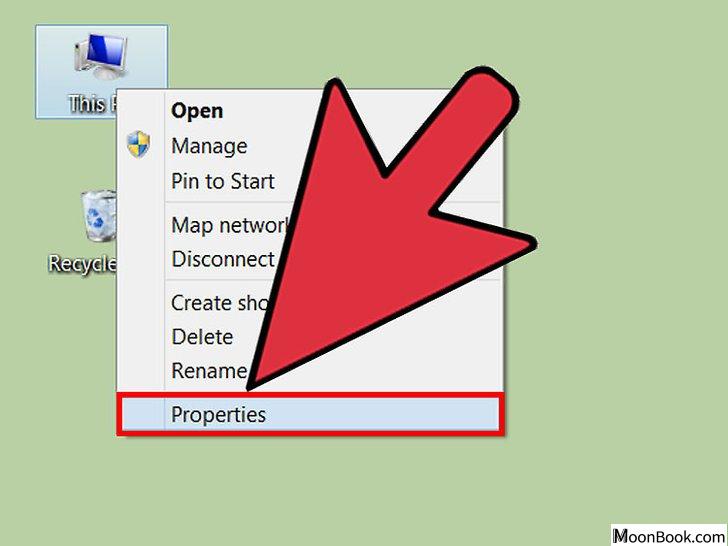 1打开系统窗口。你可以使用多种方式来快速打开这个窗口。
1打开系统窗口。你可以使用多种方式来快速打开这个窗口。- 按下Win+Pause组合键,这会打开系统窗口。
- 打开开始菜单,右键点击“计算机”。选择“属性”来打开系统窗口。
- 打开开始菜单,选择“设置”,然后选择“系统”,接着点击“关于”(Windows 10系统)。
-
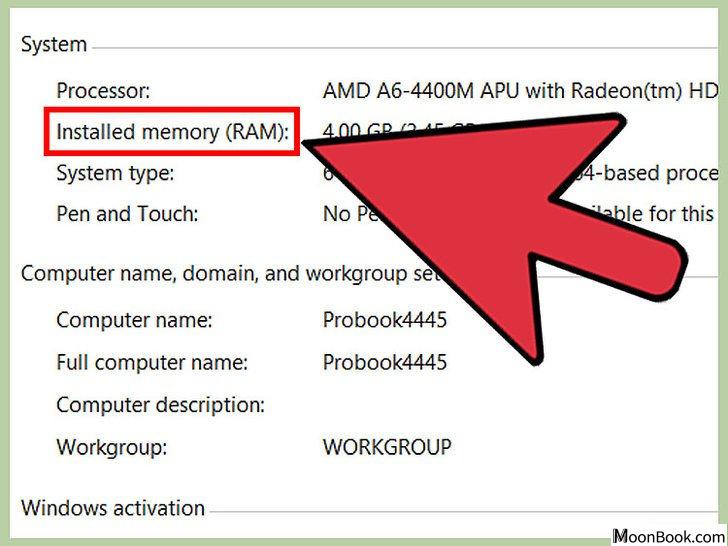 2找到“安装内存(RAM)”一项。它会告知你已安装的内存大小,以及被Windows识别的可用内存的大小。
2找到“安装内存(RAM)”一项。它会告知你已安装的内存大小,以及被Windows识别的可用内存的大小。- 注意:“安装内存”容量下方的“可用容量”一项。由于计算机硬件会保留部分内存供自己使用,导致 Windows 无法使用这部分内存,因此 Windows 的可用内存量会小于安装内存量。例如,当你安装了8 GB大小的内存,而Windows只能识别和使用最多7.88 GB的可用内存。
-
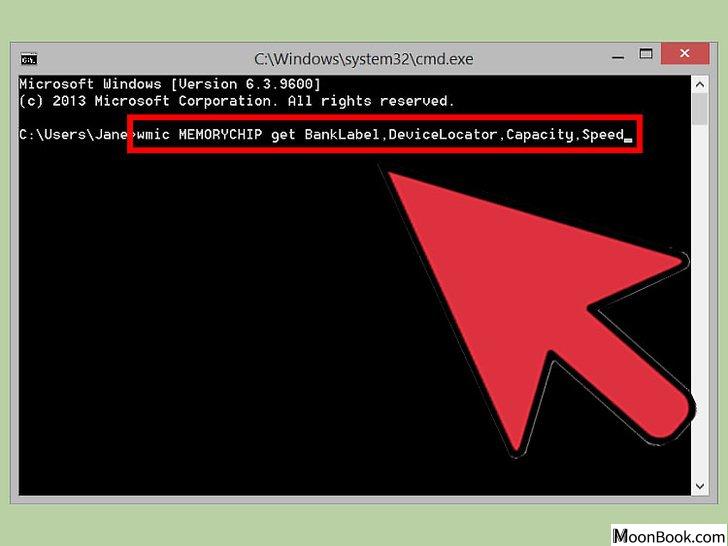 3使用命令提示符了解内存的详细情况。如果你想要知道更多关于内存的信息,如运行速度或每个组件的容量等,你可以使用命令提示符来获取更多细节信息。
3使用命令提示符了解内存的详细情况。如果你想要知道更多关于内存的信息,如运行速度或每个组件的容量等,你可以使用命令提示符来获取更多细节信息。- 从开始菜单中打开命令提示符。你也可以按下Win+R打开运行框,然后输入cmd来启动它。[1]
X
研究来源 - 输入wmic MEMORYCHIP get BankLabel,DeviceLocator,Capacity,Speed命令,按下回车键。接着会显示出几栏信息。
- BankLabel一栏会告诉你内存条安装在哪个插槽内。Capacity(容量)一栏会显示每个内存条的容量大小,以字节数来计量。DeviceLocator(设备定位器)一栏是另一种内存安装位置的显示方式。Speed(速度)一栏会告知你每个内存条的运行速度。
- 从开始菜单中打开命令提示符。你也可以按下Win+R打开运行框,然后输入cmd来启动它。[1]
-
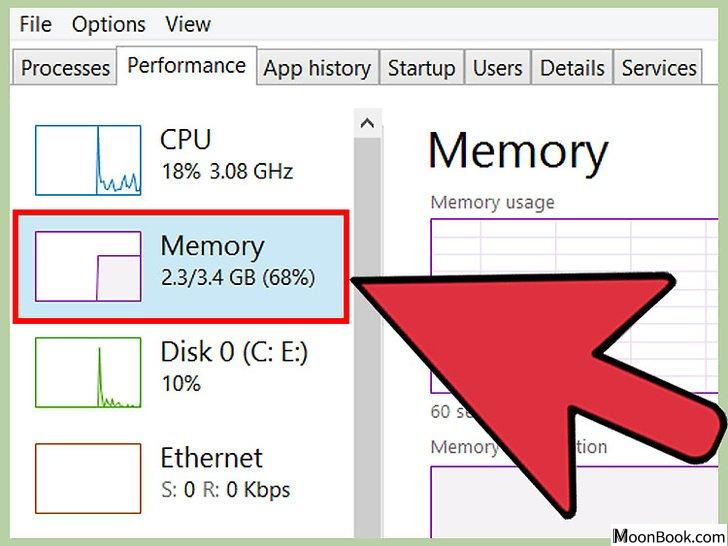 4查看当前的内存使用量。你可以使用任务管理器来查看当前计算机内存的使用量。
4查看当前的内存使用量。你可以使用任务管理器来查看当前计算机内存的使用量。- 按下Ctrl+Shift+Esc来打开任务管理器。
- 点击“性能”选项卡。如果你没看到这个选项卡,请点击窗口底部的“详细情况”选项。
- 选择“内存”选项(Windows 8及更新版本)。这将允许你查看内存的用量。
- 查看内存使用量和可用内存量。在Windows 7中,它叫做“物理内存”。内存就是要使用的,所以就算系统使用了大量内存,你也不需要担心。
-
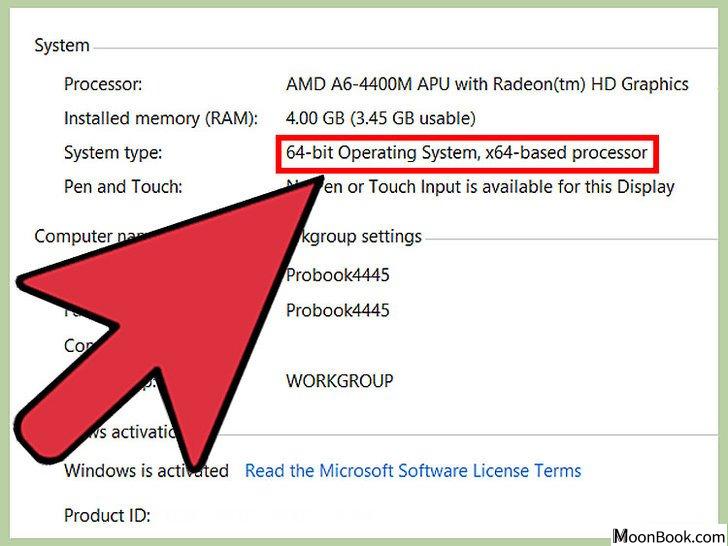 5了解Windows为什么会低估内存。系统不显示所有内存的原因有很多:
5了解Windows为什么会低估内存。系统不显示所有内存的原因有很多:- 如果使用的是32位Windows系统,你只能使用最多4GB的内存。超过这一数量的内存是不会被系统识别的。你可以在系统窗口中查看系统版本。如果你想使用更多的内存,你可以将系统升级到64位。
- 如果安装的多个内存条的速度不同,那么它们可能无法正常工作。使用上文提到的命令提示符,查看所有的内存条的速度是否相同。
- 如果一个内存条的质量出现问题,那么系统会无法识别它。你可以使用免费的MemTest程序对所有内存条进行扫描,查找它们的问题。阅读相关指导,了解具体的方法。
- 如果主板不支持你安装的内存条,那么系统也不会正确识别。查看主板的说明文件,确定它是否支持你安装的内存条。
广告
方法 2 的 3:
Mac系统
-
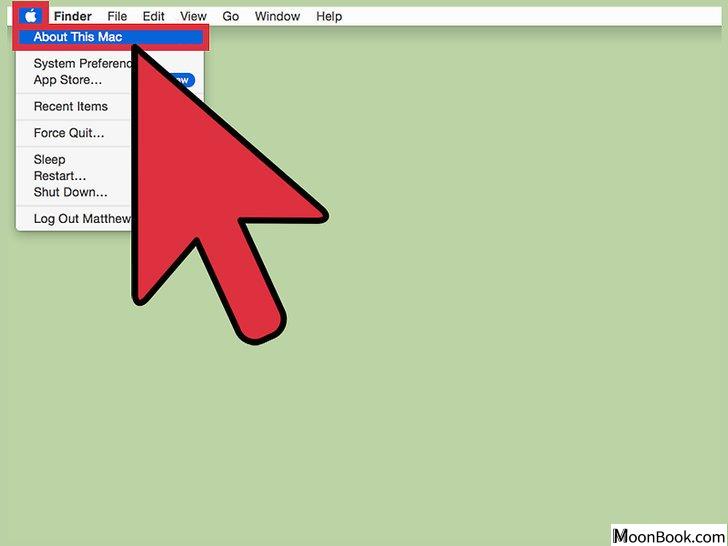 1点击苹果菜单,选择“关于本机”。这会打开显示系统信息的小窗口。
1点击苹果菜单,选择“关于本机”。这会打开显示系统信息的小窗口。 -
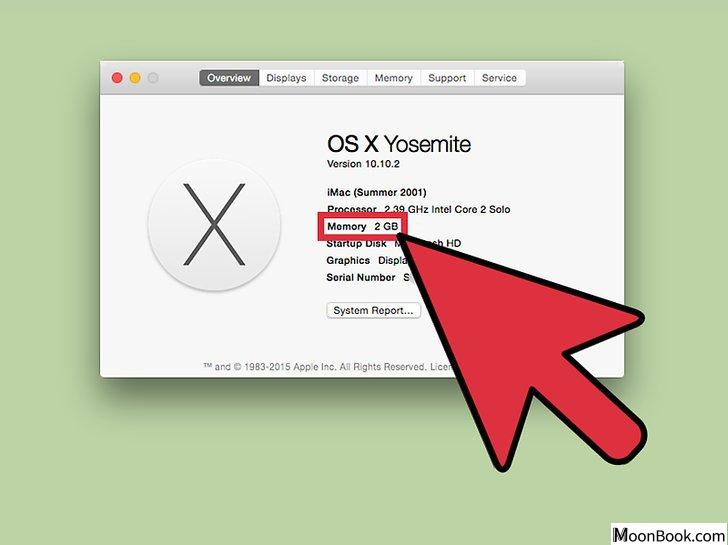 2找到“内存”。它会显示你安装的内存容量,以及它的型号和速度。
2找到“内存”。它会显示你安装的内存容量,以及它的型号和速度。 -
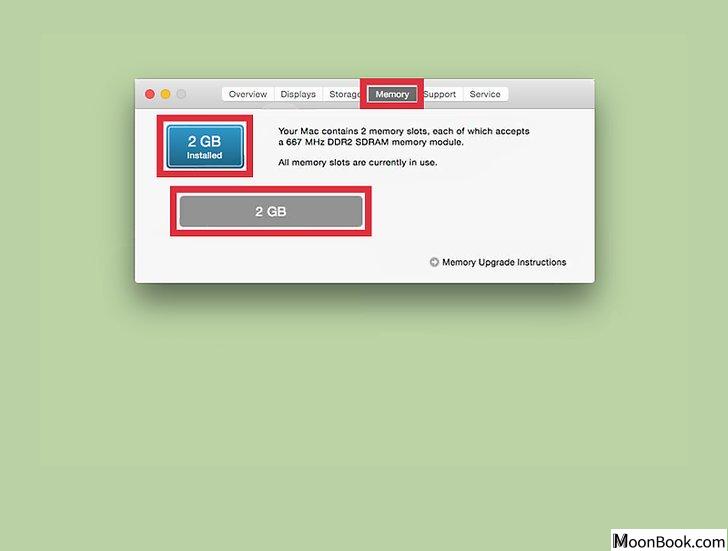 3点击“更多信息”,然后点击“内存”标签。大多数Mac都有两个以上的内存插槽,但是你没有必要把每个插槽都用上。“内存”标签页中会显示内存插槽的数量,以及正在使用的插槽。
3点击“更多信息”,然后点击“内存”标签。大多数Mac都有两个以上的内存插槽,但是你没有必要把每个插槽都用上。“内存”标签页中会显示内存插槽的数量,以及正在使用的插槽。 -
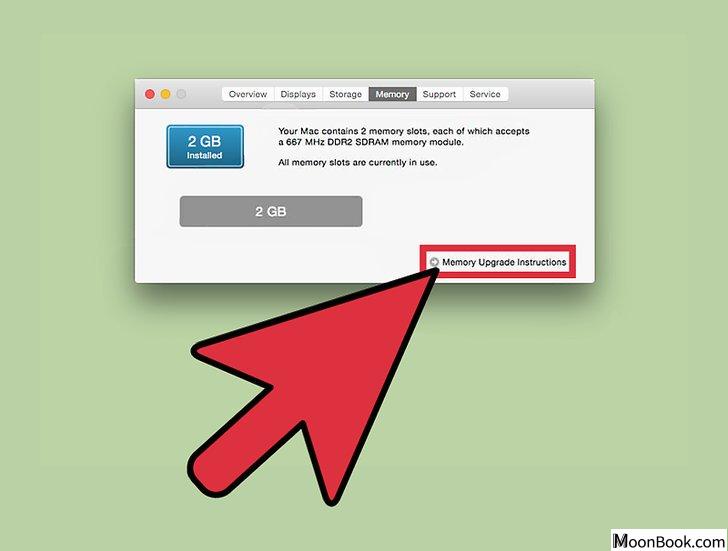 4点击“内存升级说明”,查看升级内存的方法。链接会将你引向苹果官网的内存升级指导页。除了Air系列以外,多数Mac电脑都可以升级内存。
4点击“内存升级说明”,查看升级内存的方法。链接会将你引向苹果官网的内存升级指导页。除了Air系列以外,多数Mac电脑都可以升级内存。 -
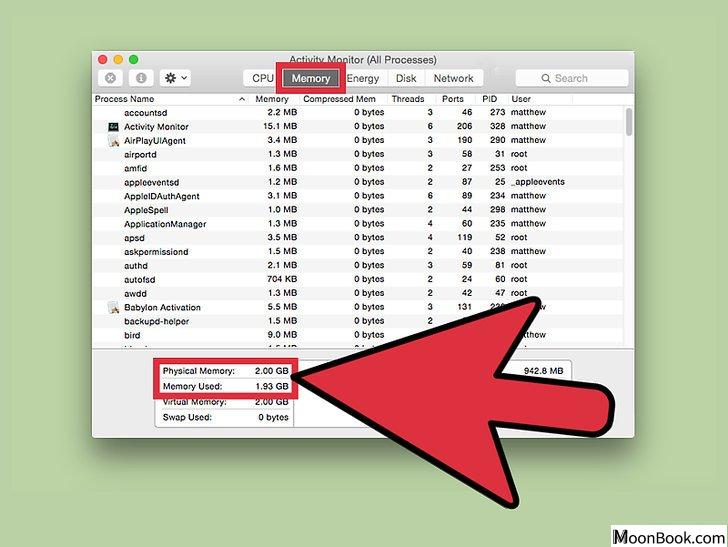 5查看当前的内存使用情况。活动监视器允许你查看内存使用量和可用内存。[2]
5查看当前的内存使用情况。活动监视器允许你查看内存使用量和可用内存。[2]
X
研究来源- 打开应用程序文件夹,找到工具文件夹。
- 打开活动监视器,然后点击“系统内存”标签。
- “已使用内存”会显示正在被使用的内存,从“物理内存”中减去,你就能知道有多少可用内存。只要电脑运行没有任何问题,即使所有内存都被使用,你也不用担心。
-
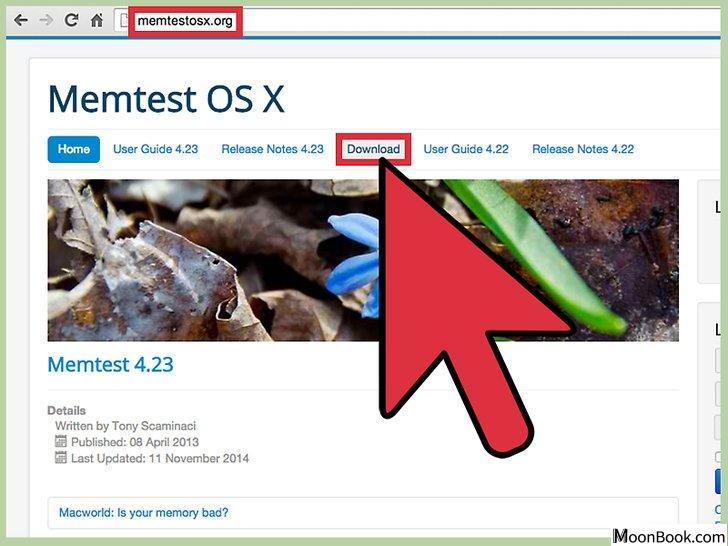 6确定内存不显示的原因。有时你安装的内存无法被系统识别,你需要从下面几个方面进行问题诊断:
6确定内存不显示的原因。有时你安装的内存无法被系统识别,你需要从下面几个方面进行问题诊断:- 复位内存。有可能你的内存条没有插牢,导致系统无法识别内存。你需要打开电脑的内存位,查看内存条是否插牢。
- 运行MemTest,检查已安装内存。如果内存条的质量有问题,系统也是会无法识别的。你可以从memtestosx.org上下载MemTest程序,对内存进行检测。
广告
方法 3 的 3:
Ubuntu Linux系统
-
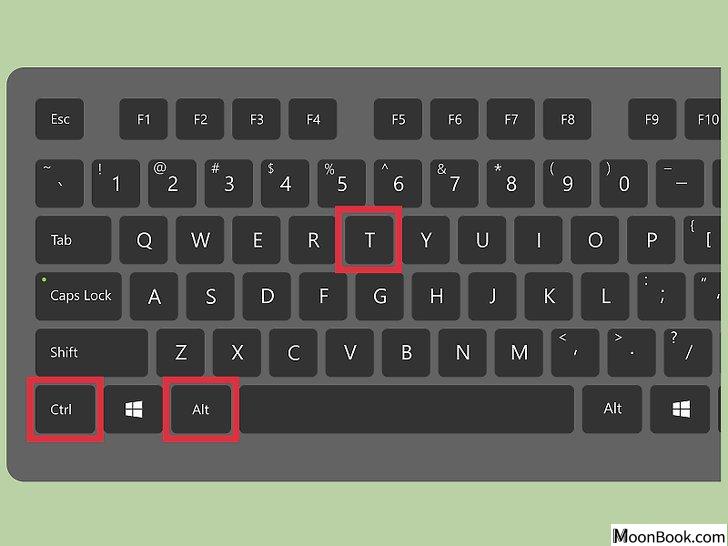 1打开终端。尽管你可以使用系统信息窗口来查看内存信息,不过,使用终端能更迅速更方便地进行查看。你可以按下Ctrl+Alt+T来打开终端。
1打开终端。尽管你可以使用系统信息窗口来查看内存信息,不过,使用终端能更迅速更方便地进行查看。你可以按下Ctrl+Alt+T来打开终端。- 这个方法适用于Ubuntu Linux系统,不过在其它Debian系统中应该也是有效的。
-
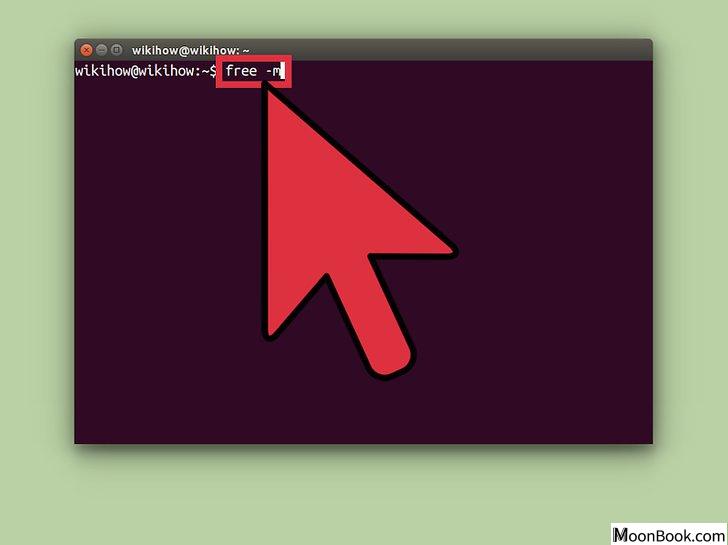 2输入.free -m ,按下 回车键。 这会读取并显示安装内存的各项基本信息。
2输入.free -m ,按下 回车键。 这会读取并显示安装内存的各项基本信息。 -
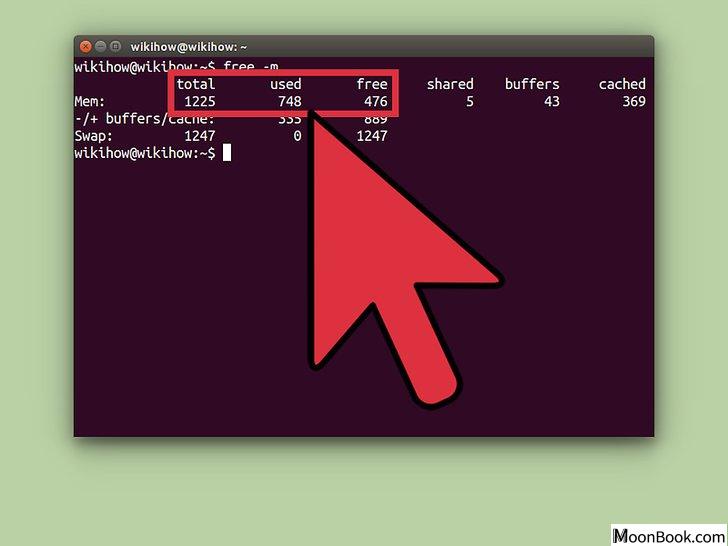 3找到安装内存量、已使用的内存量和可用内存量。free -m命令会显示内存用量的相关信息:[3]
3找到安装内存量、已使用的内存量和可用内存量。free -m命令会显示内存用量的相关信息:[3]
X
研究来源- Total一栏会以MB为单位,显示已安装的内存总量。这可能与内存条上标识的容量大小有所偏差。例如,8 GB的内存条会显示为7997 MB安装容量。
- Used一栏会显示当前内存的用量,Free一栏则显示可用的内存容量。 内存本来就应该是被使用的,所以,就算看到计算机已使用大半的内存,也不要担心害怕。
-
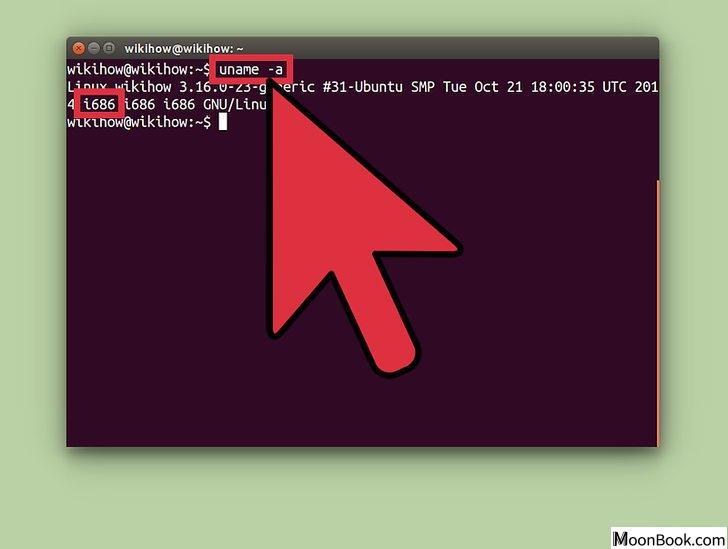 4了解为什么Ubuntu没有显示全部的内存。可能有多种原因导致Ubuntu无法显示你已安装的全部内存:
4了解为什么Ubuntu没有显示全部的内存。可能有多种原因导致Ubuntu无法显示你已安装的全部内存:- 如果你的操作系统是32位的,那么Ubuntu最多只能识别4 GB的内存。因此就算按照再多再大的内存条,也是无济于事的。
- 查看所有的内存条是否都是相同的运行速度。错配的内存条将引起系统问题和各种故障。
- 确保插好内存条。如果没有插好内存条,Linux系统就无法正确识别内存。
广告

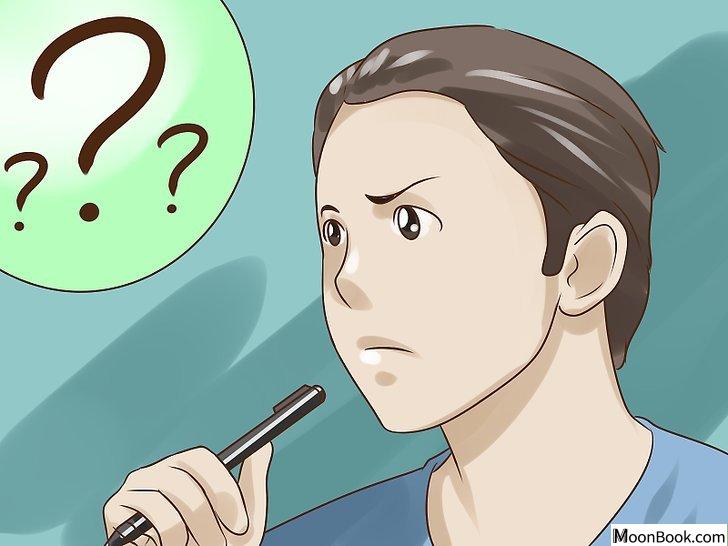

 如何将耳机连接到电脑上
如何将耳机连接到电脑上